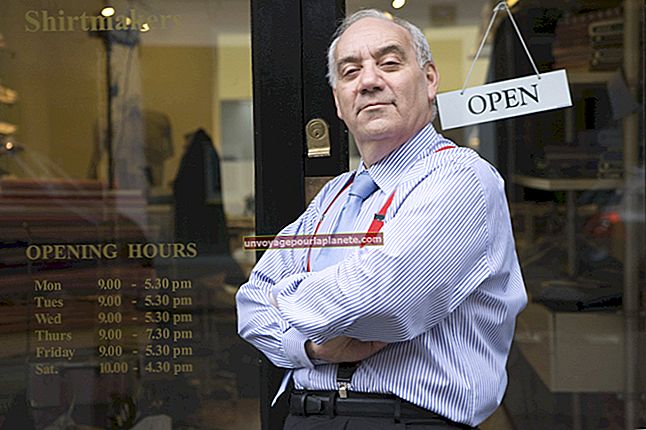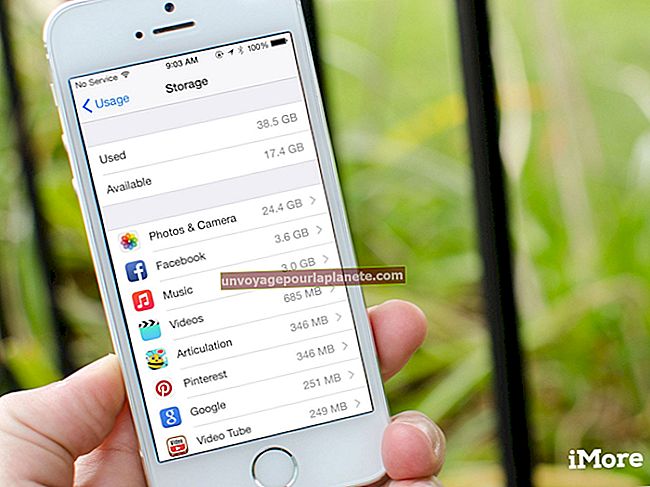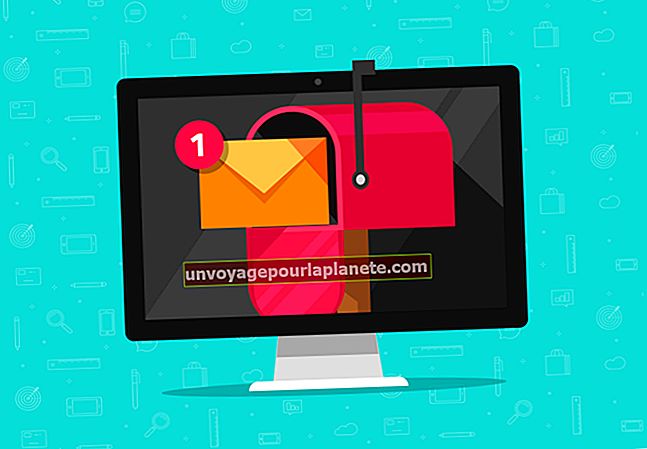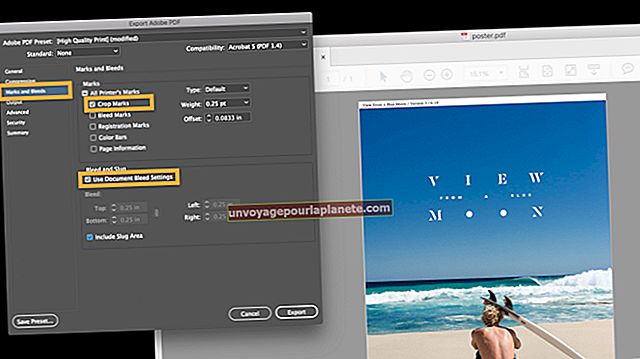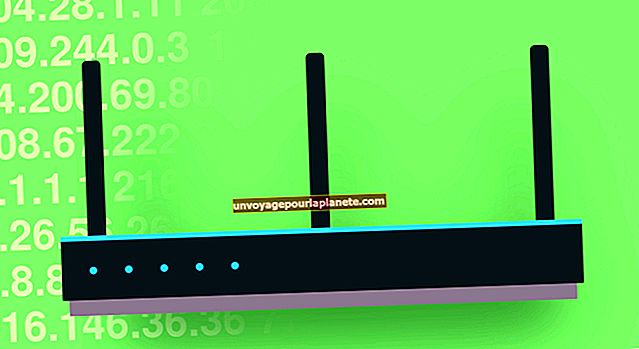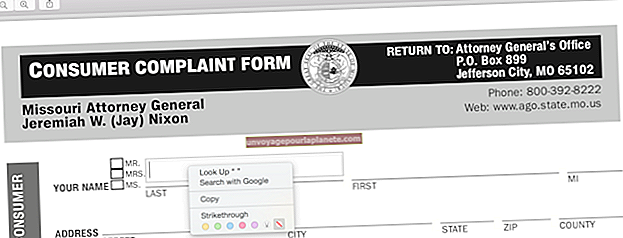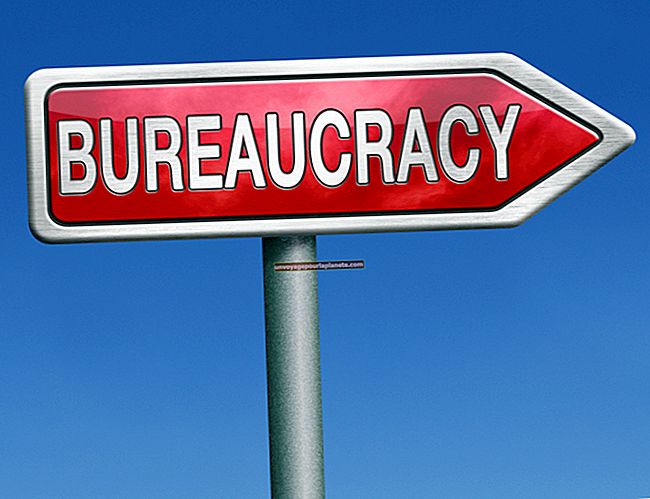如何释放 D 盘驱动器上的空间
随着工作台计算机磁盘容量的减少,根据所需的空间量,安装用于执行重要操作的应用程序将变得更加困难。在商业环境中,这也可能会阻止您存储用于将来参考或备份目的所需的大型媒体类型。如果您的计算机除了主C:驱动器之外还维护着多个低容量磁盘驱动器,则可以使用各种有效的方法来释放更多的空间。
磁盘清理
1
单击“开始”按钮,然后单击“计算机”。
2
右键单击“ D”磁盘驱动器,然后选择“属性”。单击“磁盘清理”按钮。
3
选择要删除的文件,例如下载的程序文件,临时文件和回收站中存储的数据。
4
单击“确定”,然后单击“删除文件”从硬盘中删除文件。
卸载应用程序
1
单击“开始”按钮,然后单击“控制面板”。
2
单击“程序”部分下的“卸载程序”链接。
3
右键单击要删除的应用程序,然后选择“卸载”。按照说明完成该过程。
将多媒体文件移动到备份驱动器
1
将备份设备连接到您的计算机,例如闪存驱动器或外部硬盘驱动器。
2
在D:驱动器上找到要备份的文件。要选择多个文件,请在单击每个文件的同时按住“ Ctrl”键。
3
右键单击任何选定的文件,选择“发送到”,然后单击备份驱动器。请注意,Windows 默认将便携式设备标记为“可移动磁盘”。
4
允许系统将文件复制到备份驱动器。从D:驱动器中删除原始源文件。